Kaip dabar įdiegti „Windows 10 22H2“.
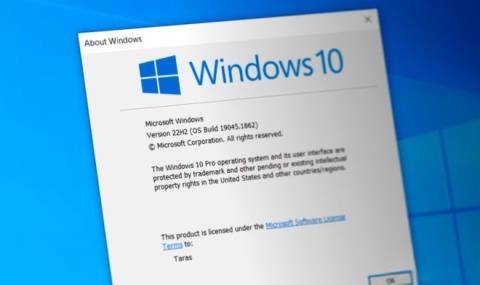
Panašu, kad „Microsoft“ yra pasiruošusi artimiausiu metu išleisti „Windows 10 22H2“.
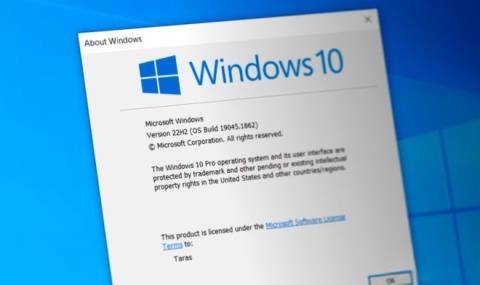
Panašu, kad „Microsoft“ yra pasiruošusi artimiausiu metu išleisti „Windows 10 22H2“. Naująjį naujinimą dabar galima atsisiųsti ir įdiegti rankiniu būdu. Baigus diegti, Windows 10 21H2 (versijos numeris 19044.1862) bus atnaujintas į Windows 10 22H2 (versijos numeris 19045.1862).
Nors „Microsoft“ dar nepaskelbė išleidimo (tiek testavimo kanale, tiek oficialiame kanale), aktyvinimo paketą galite atsisiųsti tiesiai iš „Windows Update“ serverio.
Viskas, ko reikia norint atnaujinti iš Windows 10 21H2 į 22H2, yra kaupiamasis naujinimas KB5015684, kuris yra tik 177 KB. Kaip ir ankstesni pagrindiniai Windows 10 naujinimai, 22H2 neprideda naujų funkcijų ar pastebimų patobulinimų. Be versijos ir versijos numerio pakeitimų, „Windows 10 22H2“ yra identiška ankstesnei versijai.
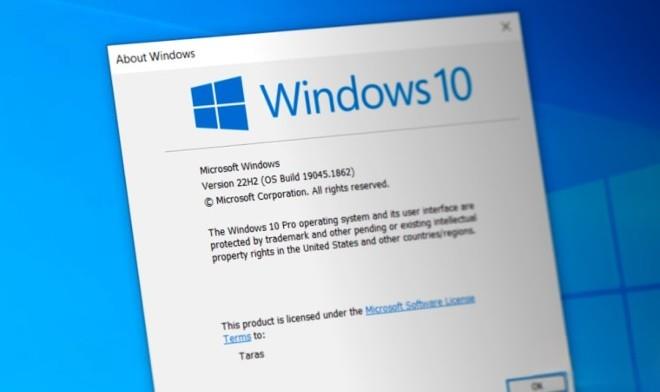
Tai ne pirmas kartas, kai „Windows 10 22H2“ pasirodo prieš oficialų pranešimą. 2022 m. birželio mėn. pasirenkami Windows 10 naujinimai patvirtino, kad ateina 22H2 versija. Be to, naudodami keletą „PowerShell“ komandų, galite konvertuoti „Windows 10 21H2“ į 22H2 versiją.
Tie, kurie nemėgsta „Windows 11“, dabar gali atsisiųsti naujausią „Windows 10“ versiją be jokių komandų ar programinės įrangos gudrybių.
Vis dėlto geriausia ir saugiausia strategija yra palaukti, kol „Microsoft“ paskelbs „Windows 10 22H2“ ir gaus atnaujinimą per „Windows Update“. Tačiau, jei norite rizikuoti, galite tiesiogiai atsisiųsti naujinimą KB5015684.
Prieš diegdami naujinimą įsitikinkite, kad kompiuteryje yra įdiegti 2022 m. birželio mėn. kaupiami naujinimai (1904x.1806 arba naujesnės versijos).
Norėdami atnaujinti Windows 10 21H2 į 22H2, atidarykite atsisiųstą failą, patvirtinkite diegimą, palaukite, kol sistema bus įdiegta, tada iš naujo paleiskite kompiuterį.
Kiosko režimas sistemoje „Windows 10“ yra režimas, skirtas naudoti tik vieną programą arba pasiekti tik 1 svetainę su svečiais.
Šiame vadove bus parodyta, kaip pakeisti arba atkurti numatytąją „Camera Roll“ aplanko vietą sistemoje „Windows 10“.
Redaguojant pagrindinio kompiuterio failą gali nepavykti prisijungti prie interneto, jei failas nebus tinkamai pakeistas. Šis straipsnis padės jums redaguoti pagrindinio kompiuterio failą sistemoje „Windows 10“.
Sumažinus nuotraukų dydį ir talpą, bus lengviau jas dalytis ar siųsti kam nors. Visų pirma, sistemoje „Windows 10“ galite keisti nuotraukų dydį keliais paprastais veiksmais.
Jei jums nereikia rodyti neseniai aplankytų elementų ir vietų saugumo ar privatumo sumetimais, galite jį lengvai išjungti.
„Microsoft“ ką tik išleido „Windows 10“ jubiliejinį naujinį su daugybe patobulinimų ir naujų funkcijų. Šiame naujame atnaujinime pamatysite daug pakeitimų. Nuo „Windows Ink“ rašalo palaikymo iki „Microsoft Edge“ naršyklės plėtinių palaikymo, Start Menu ir Cortana taip pat buvo žymiai patobulinti.
Viena vieta daugybei operacijų valdyti tiesiai sistemos dėkle.
Sistemoje „Windows 10“ galite atsisiųsti ir įdiegti grupės strategijos šablonus, kad galėtumėte tvarkyti „Microsoft Edge“ nustatymus, o šiame vadove bus parodytas procesas.
Tamsus režimas yra tamsaus fono sąsaja sistemoje „Windows 10“, padedanti kompiuteriui taupyti akumuliatoriaus energiją ir sumažinti poveikį naudotojo akims.
Užduočių juostoje yra nedaug vietos, o jei reguliariai dirbate su keliomis programomis, gali greitai pritrūkti vietos, kad galėtumėte prisegti daugiau mėgstamų programų.









